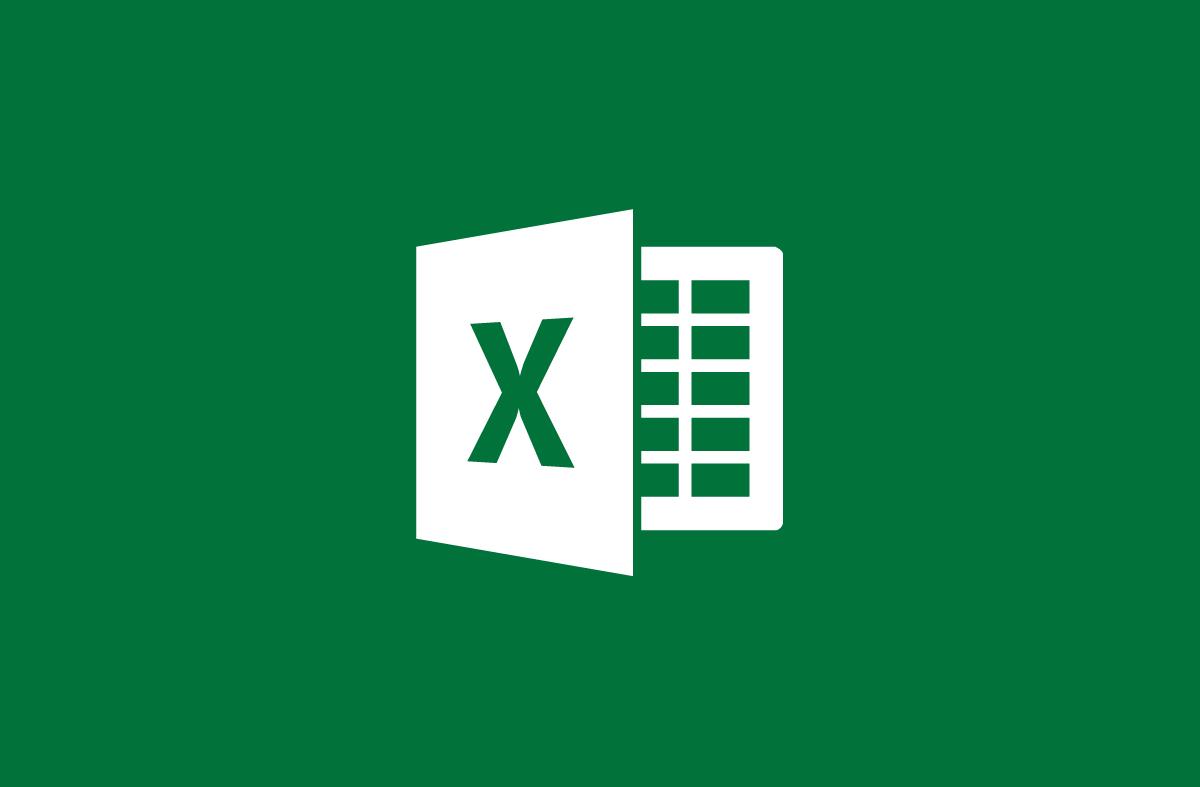
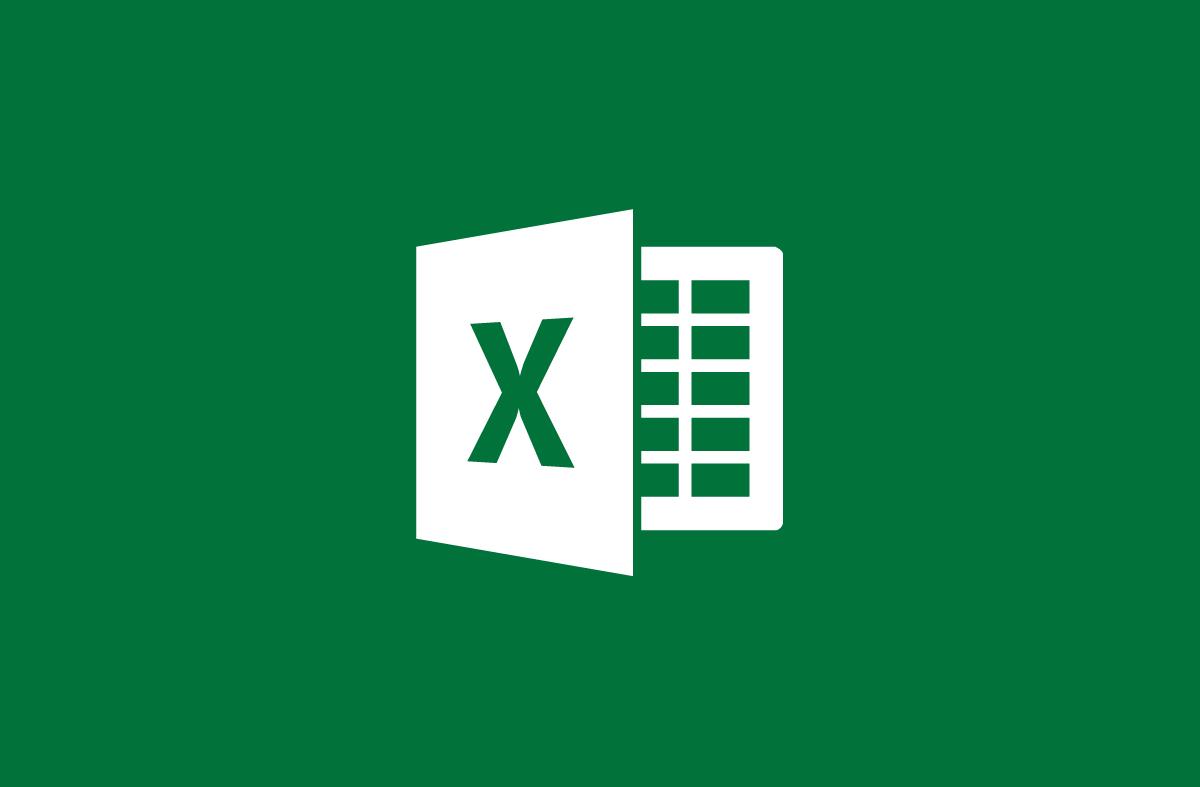
Sử dụng hàm SUMIFS để tính tổng phép toán chứa nhiều điều kiện
- 26-08-2021
- trienkhaiweb
- 0 Comments
Bạn vừa được xếp giao nhiệm vụ tính toán bảng số liệu. Bên cạnh những phép tính đơn giản, bảng số liệu đó còn có những phép tính tổng vô cùng hóc búa với hai đến ba điều kiện đi kèm. Bạn chưa biết phải làm thế nào để nhanh chóng giải quyết những số liệu đó. Vậy hãy để Web888 hướng dẫn bạn thực hiện điều đó nhanh chóng và chính xác bằng cách sử dụng hàm SUMIFS trên Excel.
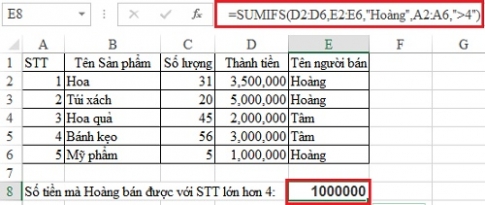
Hàm trên Excel rất phong phú và đa dạng. Chỉ mới tính đến hàm SUM thôi cũng đã có đến ba hàm SUM. Tuy nhiên, mỗi hàm lại có những thế mạnh và chức năng khác nhau. Nếu như hàm SUM dùng để tính tổng cho các giá trị không chứa điều kiện thì hàm SUMIF lại sử dụng tính tổng các giá trị chứa một điều kiện. Và hôm nay, Tech12h sẽ hướng dẫn cho các bạn cách tính tổng các giá trị chứa nhiều điều kiện với hàm SUMIFS.
Nội dung bài viết gồm 2 phần:
- Giới thiệu về hàm SUMIFS
- Ví dụ mình họa hàm SUMIFS
Mục lục
1. Giới thiệu về hàm SUMIFS
Hàm SUMIFS là hàm được sử dụng giải những bài toán tính tổng nhưng chứa một hoặc nhiều điều kiện cho trước.
Cú pháp của hàm như sau:
=SUMIFS(sum_range,criteria_range1,criteria1,criteria_range2,criteria2,…)
Trong đó:
- sum_range: Vùng cần tính tổng bao gồm các số hoặc tên, phạm vi tham chiếu ô có chứa các số. Đây là tham số bắt buộc.
- criteria_range1: Vùng điều kiện 1, là vùng các ô để so sánh với điều kiện tính tổng.
- criteria1: Điều kiện 1, là điều kiện để tính tổng. Giá trị của điều kiện có thể là số, biểu thức, cột tham chiếu hoặc chuỗi.
- criteria_range2: Vùng điều kiện 2, là các vùng ô để so sánh với các điều kiện tính tổng.
- criteria2: Điều kiện 2, là điều kiện để tính tổng….
Ngoài ra, phép toán có thể còn có thêm nhiều các điều kiện khác.
Ví dụ: Bài toán yêu cầu bạn tính tổng số tiền mà bạn Tâm đã bán được từ bảng sổ liệu dưới đây:
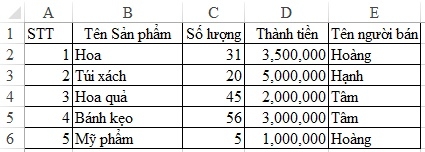
Ta có công thức tính như sau:
=SUMIFS(D2:D6,E2:E6,”Tâm”,C2:C6,”>50″), ta nhận được kết quả như sau:3,000,000
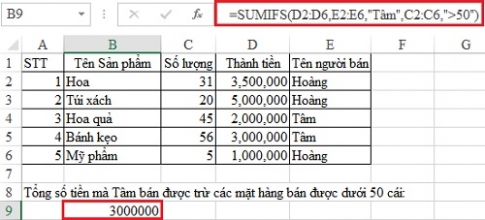
2. Ví dụ minh họa về hàm SUMIFS
Ta có bảng số liệu như sau:
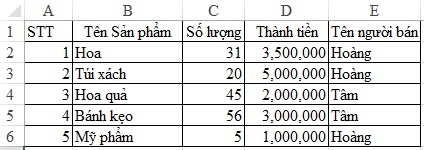
Yêu cầu:
- Tính tổng sổ tiền mà Hoàng bán được với STT lớn hơn 4?
- Tính tổng số sản phẩm mà Hoàng bán được trừ túi xách với STT lớn hớn 3?
Để giải bài toán trên ta thực hiện như sau:
Thứ nhất, tính tổng số tiền mà Hoàng bán được với STT lớn hơn 4.
Ta thấy, ở đây có hai điều kiện mà bạn cần phải xác định đó là:
- Điều kiện 1: Người bán là Hoàng
- Điều kiện 2: Số tiền đó chỉ được tính từ mục sản phẩm có STT lớn hơn 4.
Như vậy, ta có công thức như sau:
=SUMIFS(D2:D6,E2:E6,”Hoàng”,A2:A6,”>4″) ta được kết quả như sau: 1,000,000
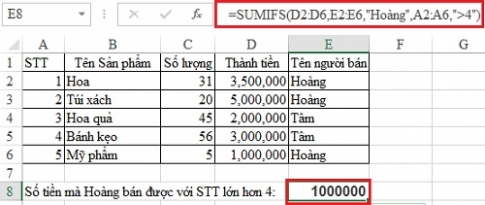
Thứ hai, tính tổng số sản phẩm mà Hoàng bán được trừ túi xách với STT lớn hớn 3.
Tương tự như ở câu đầu, ta xác định các điều kiện trước. Ở đây, có ba điều kiện:
- Điều kiện 1: Người bán là Hoàng
- Điều kiện 2: Các sản phẩm đó phải trừ túi xách ra.
- Điều kiện 3: Tính các sản phẩm Hoàng bán từ STT lớn hơn 3.
Từ đó, ta có công thức tính như sau:
=SUMIFS(C2:C6,E2:E6,”Hoàng”,B2:B6,”<>Túi xách”,A2:A6,”>3″) ta được kết quả như sau: 5
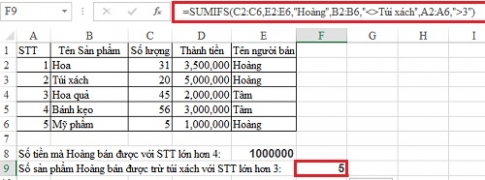
Lưu ý: Dấu” <>” mà mình sử dụng ở trên công thức trên là dấu được sử dụng với chức năng loại trừ.
Như vậy, mình đã hướng dẫn cho các bạn cách để sử dụng hàm SUMIFS để giải các bài toán chứa nhiều điều kiện khác nhau. Trên đây, mới chỉ là những bài toán bình thường và số liệu tính toán còn đơn giản nên bạn có thể tính nhấm. Tuy nhiên, đối với những bài toán phức tạp hơn việc sử dụng hàm này sẽ giúp cho bạn rất nhiều trong công việc. Và bài viết tiếp theo mà mình muốn chia sẻ với các bạn chính là làm quen với hàm COUNT – hàm đếm dữ liệu. Nếu các bạn cảm thấy bổ ích thì hãy chia sẻ để mọi người cùng được biết đến nhiều hơn.
Cảm ơn các bạn!















